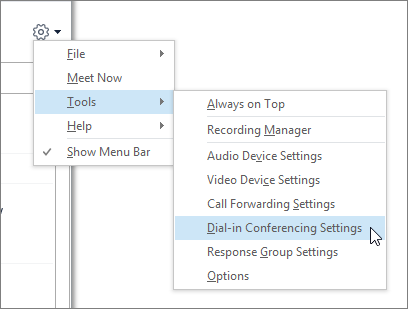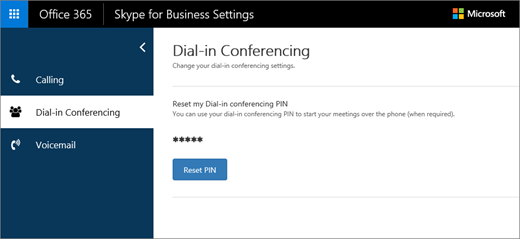Εάν είστε χρήστης του Skype για επιχειρήσεις Online και έχετε ρυθμίσει το Microsoft ως υπηρεσία παροχής διάσκεψης με κλήση σύνδεσης, μπορείτε να διαχειριστείτε τις ρυθμίσεις που σχετίζονται με την εμπειρία διάσκεψης με κλήση σύνδεσης, χωρίς να απαιτείται παρέμβαση από το διαχειριστή του Microsoft 365 σας. Η πραγματοποίηση αλλαγών σε αυτές τις ρυθμίσεις θα επηρεάσει την εμπειρία διάσκεψης με κλήση σύνδεσης για εσάς και τους συμμετέχοντες στις συσκέψεις σας.
Επαναφορά του PIN διάσκεψης με κλήση σύνδεσης
Ένας κωδικός ΠΡΌΣΒΑΣΗς διάσκεψης με κλήση σύνδεσης είναι ένας κωδικός που αποτελείται από αριθμούς που μπορούν να χρησιμοποιηθούν από εσάς για να αναγνωριστείτε ως ο διοργανωτής των συσκέψεών σας και, εάν είναι απαραίτητο, θα σας επιτρέψει να ξεκινήσετε τις συσκέψεις σας μέσω τηλεφώνου, εάν η ρύθμιση παραμέτρων του οργανισμού σας έχει ρυθμιστεί έτσι ώστε να απαιτείται PIN διάσκεψης με κλήση σύνδεσης για την έναρξη συσκέψεων μέσω τηλεφώνου.
Ανεξάρτητα από τη ρύθμιση παραμέτρων του οργανισμού σας ώστε να απαιτείται PIN διάσκεψης με κλήση σύνδεσης για την έναρξη συσκέψεων μέσω τηλεφώνου, είναι δυνατή η εκκίνηση συσκέψεων όταν ένας χρήστης με έλεγχο ταυτότητας συμμετέχει χρησιμοποιώντας ένα πρόγραμμα-πελάτη Skype για επιχειρήσεις. Εάν κάποια από τις συσκέψεις σας έχει ήδη ξεκινήσει από κάποιον άλλο, δεν χρειάζεται να εισαγάγετε τον αριθμό PIN της διάσκεψης με κλήση σύνδεσης για να ξεκινήσετε, εάν συμμετέχετε μέσω τηλεφώνου.
Για να επαναφέρετε το PIN διάσκεψης με κλήση σύνδεσης
-
Στο κύριο παράθυρο του Skype για επιχειρήσεις, κάντε κλικ στο βέλος δίπλα στο κουμπί επιλογές
-
Στη σελίδα ρυθμίσεις διάσκεψης με κλήση σύνδεσης, επιλέξτε Επαναφορά PIN.
-
Θα εμφανιστεί το νέο PIN διάσκεψης με κλήση σύνδεσης.
Σημείωση: Ο αριθμός PIN θα εμφανίζεται μόνο μία φορά μετά την επαναφορά. Το PIN σας δεν θα εμφανίζεται την επόμενη φορά που θα επισκεφθείτε τη σελίδα ρυθμίσεων διάσκεψης με κλήση σύνδεσης.